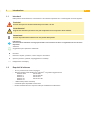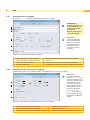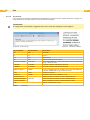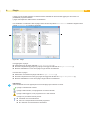cablabel S3
Istruzioni per l'uso

2 2
Famiglia Cod. art. Tipo
Software di etichettatura cablabel S3
5588000 cablabel S3 Lite
5588009 cablabel S3 Demo
5588001 cablabel S3 Pro
5588010 cablabel S3 Pro Laser
Edizione: 10/2019 - Cod. art. 9009620
Diritto d'autore
La presente documentazione e sue traduzioni sono di proprietà di cab Produkttechnik GmbH & Co KG.
La riproduzione, elaborazione, duplicazione o diusione del suo contenuto per intero o in parte per scopi diversi da quelli
perseguiti dall'uso conforme originario richiedono l'autorizzazione scritta della cab.
Marchio di fabbrica
Microsoft
®
è un marchio depositato della Microsoft Corporation.
Windows
®
è un marchio depositato della Microsoft Corporation.
TrueType
TM
è un marchio depositato di Apple Computer, Inc.
Redazione
In caso di domande o altro rivolgersi alla cab Produkttechnik GmbH & Co KG.
Stato aggiornato
Con il costante sviluppo delle apparecchiature possono vericarsi dierenze tra la documentazione e l'apparecchio.
L'edizione attuale si trova alla pagina www.cab.de.
Condizioni di vendita
Le forniture e le prestazioni si basano sulle Condizioni generali di vendita della cab.
Germania
cab Produkttechnik GmbH & Co KG
Karlsruhe
Telefono +49 721 6626 0
www.cab.de
Francia
cab technologies s.à.r.l.
Niedermodern
Telefono +33 388 722 501
www.cab.fr
USA
cab Technology, Inc.
Chelmsford, MA
Telefono +1 978 250 8321
www.cab.de/us
México
cab Technology, Inc.
Juárez
Telefono +52 656 682 4301
www.cab.de/es
Taïwan
cab Technology Co., Ltd.
Taipei
Telefono +886 (02) 8227 3966
www.cab.de/tw
Cina
cab (Shanghai) Trading Co., Ltd.
Shanghai
Telefono +86 (021) 6236 3161
www.cab.de/cn
Cina
cab (Shanghai) Trading Co., Ltd.
Guangzhou
Telefono +86 (020) 2831 7358
www.cab.de/cn
Africa del sud
cab Technology (Pty) Ltd.
Randburg
Telefono +27 11 886 3580
www.cab.de/za
Ulteriori rappresentanze a richiesta.
Istruzioni per l'uso
per i seguenti prodotti

3NP
Indice
1 Introduzione ............................................................................................................................................ 5
1.1 Istruzioni ................................................................................................................................................... 5
1.2 Requisiti di sistema .................................................................................................................................. 5
1.3 Speciche delle cablabel S3 versioni ....................................................................................................... 6
2 Installazione ............................................................................................................................................ 7
2.1 Installazione sul computer ........................................................................................................................ 7
2.2 Avvio del programma ............................................................................................................................... 9
2.3 Attivazione .............................................................................................................................................. 10
2.3.1 Attivazione online ..............................................................................................................................11
2.3.2 Attivazione le ...................................................................................................................................11
3 Panoramica ........................................................................................................................................... 12
3.1 Interfaccia principale .............................................................................................................................. 12
3.2 Progettazione ......................................................................................................................................... 13
3.2.1 Barra degli strumenti Disegno .......................................................................................................... 14
3.2.2 Barra degli strumenti Speciale.......................................................................................................... 14
3.2.3 Barra degli strumenti Modica .......................................................................................................... 14
3.2.4 Barra degli strumenti Font ................................................................................................................ 15
3.2.5 Barra degli strumenti Riempimento / Contorno ................................................................................ 15
3.2.6 Barra degli strumenti Disponi ........................................................................................................... 16
3.2.7 Barra degli strumenti del database ................................................................................................... 17
3.2.8 Barra degli strumenti Visualizza ....................................................................................................... 17
3.2.9 Proprietà degli oggetti....................................................................................................................... 17
3.2.10 Layers ............................................................................................................................................... 18
3.2.11 Barra di stato .................................................................................................................................... 19
4 Congurazione ..................................................................................................................................... 20
4.1 Impostazioni generali ............................................................................................................................. 20
4.1.1 Scheda Generale.............................................................................................................................. 20
4.1.2 Modalità esperto ............................................................................................................................... 20
4.1.3 Scheda Griglia .................................................................................................................................. 21
4.1.4 Scheda Oggetto................................................................................................................................ 21
4.1.5 Scheda Sfondo ................................................................................................................................. 22
4.1.6 Riempimento & contorno .................................................................................................................. 22
4.1.7 Gestione del colore........................................................................................................................... 23
4.2 Dispositivi ............................................................................................................................................... 24
4.2.1 Aggiungi un dispositivo ..................................................................................................................... 24
4.2.2 Cancellare un dispositivo.................................................................................................................. 25
4.2.3 Rinomina dispositivo......................................................................................................................... 25
4.2.4 Congurare un dispositivo ................................................................................................................ 25
4.2.5 Opzioni dispositivo............................................................................................................................ 26
4.2.6 Dispositivi di sistema / Dispositivi del documento ............................................................................ 26
5 Usa ......................................................................................................................................................... 27
5.1 Creazione di una nuova etichetta ........................................................................................................... 27
5.1.1 Nuova etichetta vuota ....................................................................................................................... 27
5.1.2 Nuova etichetta usando la procedura guidata .................................................................................. 28
5.1.3 Nuova etichetta da un formato esistente .......................................................................................... 28
5.2 Inserire gli oggetti nel documento .......................................................................................................... 28
5.2.1 Impostazioni de un oggetto .............................................................................................................. 29
5.2.2 Riempimento & Contorno de un oggetto .......................................................................................... 29
5.2.3 Inserire testi ...................................................................................................................................... 30
5.2.3.1 Testo negativo ............................................................................................................................. 30
5.2.3.2 Informazioni visive sulle proprietà del font .................................................................................. 31
5.2.3.3 Evidenziare le parole chiave ....................................................................................................... 31
5.2.3.4 Tag di testo ................................................................................................................................. 32
5.2.3.5 Sillabazione di parole .................................................................................................................. 33
5.2.3.6 Interpretazione della sintassi Unicode ........................................................................................ 33
5.2.3.7 Multi linea e larghezza massima ................................................................................................. 34

4 4
5.2.4 Inserire le immagini .......................................................................................................................... 35
5.2.5 Inserire oggetti graci ....................................................................................................................... 36
5.2.6 Inserire codice a barre ...................................................................................................................... 36
5.2.7 Inserire sorgente dati ........................................................................................................................ 37
5.2.7.1 Campo di inserimento ................................................................................................................. 37
5.2.7.2 Contatore .................................................................................................................................... 39
5.2.7.3 Campo data / ora ........................................................................................................................ 40
5.2.7.4 Formula ....................................................................................................................................... 42
5.2.7.5 Variabili ....................................................................................................................................... 44
5.2.7.6 Database .................................................................................................................................... 45
5.3 Impostazioni documento ........................................................................................................................ 45
5.4 Stampa di etichette ................................................................................................................................ 46
5.4.1 Stampare con la stampante a due colori .......................................................................................... 48
5.4.2 Stampare con una stampante bilaterale ........................................................................................... 48
5.5 Salvare un'etichetta sulla scheda di memoria ........................................................................................ 49
5.5.1 Salvare su una stampante, un lettore di schede o un le ................................................................. 49
5.5.2 Salvare in un database ..................................................................................................................... 50
5.6 Scelte rapide da tastiera ........................................................................................................................ 51
6 Plugin .................................................................................................................................................... 53
6.1 Spooler di stampa della stampante ........................................................................................................ 54
6.1.1 Gestione lavori di stampa e comandi stampante.............................................................................. 54
6.1.2 Stato stampante ............................................................................................................................... 55
6.1.3 Gestione della scheda di memoria ................................................................................................... 55
6.1.4 Display della stampante ................................................................................................................... 56
6.2 Isualizzatore del codice JScript .............................................................................................................. 56
6.3 Informazioni variabili .............................................................................................................................. 57
6.4 Tabella caratteri ...................................................................................................................................... 57
6.5 Campi di inserimento composti .............................................................................................................. 58
6.6 Procedura guidata per i codici a barre ................................................................................................... 59
6.6.1 Procedura guidata GS1/EAN/UCC-128 e GS1 Datamatrix .............................................................. 59
6.6.2 Procedura guidata FACT/MH10 ....................................................................................................... 60
6.6.3 Procedura guidata QR ...................................................................................................................... 61
6.7 Codice ABC ............................................................................................................................................ 62
6.8 Procedura guidata database .................................................................................................................. 63
6.9 Gestione della tabella layout .................................................................................................................. 65
6.10 Parole chiave ......................................................................................................................................... 66
7 Appendice ............................................................................................................................................. 68
7.1 Parametri di installazione ....................................................................................................................... 68
7.2 Parametri di avvio .................................................................................................................................. 70
Indice

5NP
1.1 Istruzioni
Nella presente documentazione, le informazioni e le indicazioni importanti sono contrassegnate nel modo seguente:
Pericolo!
Avverte di un pericolo insolito imminente per la salute o la vita.
!
Avvertimento!
Segnala una situazione pericolosa che può comportare lesioni corporali o danni materiali.
!
Attenzione!
Avverte di possibili danni materiali o di una perdita della qualità.
i
Indicazione!
Vi fornisce delle indicazioni. Consigli per facilitare la successione dei lavori o segnalazione di cicli di lavoro
importanti.
Ambiente!
Suggerimenti per la protezione ambientale.
Istruzione.
Rimando a capitolo, posizione, numero di gura o documento.
Opzione (accessori, periferia, equipaggiamento a richiesta).
Ora
Ragurazione nel display.
1.2 Requisiti di sistema
• PC con processore da 2 GHz o superiore
• Sistema operativo 32/64 bit Microsoft
®
Windows
®
con gli ultimo aggiornamenti:
Windows Vista Server 2008
Windows 7 Server 2008 R2
Windows 8 Server 2012
Windows 8.1 Server 2012 R2
Windows 10
• 1 GB di RAM (in base al sistema)
• 500 MB di spazio disponibile sul disco sso
• Diritti di amministratore sul computer locale per l'installazione e l'attivazione
1 Introduzione

6 6
1.3 SpecichedellecablabelS3versioni
Lite Pro Print
Print
Server
(1)
Generalità
Lingue:
inglese, francese, tedesco, spagnolo, italiano, polacco,
cinese (semplicato e tradizionale), coreano
Progettazione con gestione layers
Interfaccia utente basata su procedura guidata
Formati predeniti di etichette cab
Stampa di etichette
Visualizzatore del codice JScript
Supporta Unicode
Visualizzazione della pagina WYSIWYG
Testi multilinea, paragrafo
Font TrueType
Allineamento testuale e formattazione decimale
Larghezza massima del testo e sillabazione
Campo testuale con stili misti (allergeni)
Importazione graca Graca a griglia (bmp, jpg, tif, ...)
Vettori (dxf, plt, svg, ...)
Supporto colore
Sfondo di immagine o colore
Codici a barre di tipo lineare, 2D, GS1 e composite
(2)
Procedura guidata codice a barre GS1/EAN/UCC-128, FACT/MH10 e QR
Campo di inserimento vuoto
con maschera di input e lista di selezione
Vericatore di codice a barre e campi di inserimento composti
Data e ora con oset e procedura guidata di formati
Contatore base (numerico e incremento +/-1)
avanzato (alfanumerico, incremento +/-n, reset, ...)
Formula: operazioni matematiche, manipolare stringa, ...
Supporto dispositivi laser
(3)
(3)
ABC supporto compilatore di base con libreria codici
Immagine variabile e tabella caratteri
Variabili: sorgente dati con informazioni sull'etichetta, sulla stampante, ...
Visualizzazione e controllo del display della stampante
(4)
Database
OLE DB, ODBC, ASCII
(5)
(5)
Database Connector
Editor di query
Tabelle e database multipli
(5)
(5)
Import / Export
Stampa su le
Esporta in graco PNG
Esporta in PDF
Importa un le JScript LBL
Stampa
Interfaccia seriale, parallela, USB, Ethernet, WLAN
Numero di stampanti nativo cab illimitato illimitato illimitato
(6)
Gestione della coda di stampa della stampante
Comunicazione bidirezionale
Modalità autonomo
Stampante di rete (TCP/IP)
Stampante Windows
Tabella 1 Speciche
(1)
In preparazione
(4)
In base al modello di stampante e alla porta dell'utente
(2)
Eccetto codice a barre EAN 18/128
(5)
Eseguire solo query
(3)
Versione specica
(6)
In base alla licenza
1 Introduzione

7NP
2.1 Installazione sul computer
i
Informazioni!
È possibile eettuare un'installazione invisibile all'utente di cablabel S3 direttamente nella riga di comando.
7.1 Parametri di installazione.
Inserire il CD Rom in dotazione nel computer e l'installazione dovrebbe avviarsi automaticamente.
Se l'autorun non si avvia p se avete scaricato il le di installazione, basta fare doppio clic su le
« cablabelS3_XXXX_Setup.exe » per iniziare l'installazione (laddove XXXX corrisponde alla vostra versione).
Selezionare la lingua di installazione del programma.
Figura 1 Selezionare la lingua di installazione
Avviare l'installazione e leggere la licenza per l'utente.
Figura 2 Avvio del programma di installazione Figura 3 Condizioni di licenza
2 Installazione

8 8
Inserire le informazioni per l'utente.
Figura 4 Informazioni per l'utente
Il programma sarà installato di default nella cartella visualizzata, è possibile modicarlo, solo se necessario.
Figura 5 Selezionare la cartella di destinazione Figura 6 Scelta della cartella del menu di avvio
2 Installazione

98
Selezionare un'ulteriore operazione da eettuare dall'installazione del programma e controllare il riepilogo delle
opzioni selezionate.
Cliccare per Installa.
Figura 7 Ulteriori operazioni Figura 8 Riepilogo di installazione
Attendere no alla ne dell'installazione.
Figura 9 Avanzamento di installazione Figura 10 Fine dell'installazione
2.2 Avvio del programma
Dopo aver installato cablabel S3, un'icona del programma appare sul desktop dell'utente e/o nel menu di avvio) in
base alle opzioni di installazione selezionate).
Avviare il programma con un doppio clic su queste icone.
2 Installazione

10 10
2.3 Attivazione
In base alla versione installata è necessaria un'attivazione prima di poter vedere il programma.
!
Attenzione!
Ad eccezione della versione Lite, il programma non può essere usato senza attivazione.
Al primo avvio appare un messaggio che vi chiederà di attivare il programma.
Figura 11 Attivazione del programma
Dopo aver cliccato su sì, parte la procedura guidata di attivazione.
Figura 12 Attivazione procedura guidata
2 Installazione

1110
2.3.1 Attivazione online
Figura 13 Attivazione online
Inserire il codice prodotto fornito con l'acquisto.
Cliccare sul pulsante Attivare.
Il software verrà automaticamente attivato dopo alcuni secondi tramite internet.
i
Indicazione!
Un accesso internet è necessario per l'attivazione online.
Altrimenti dovrete usare l'attivazione del le.
2.3.2 Attivazionele
Figura 14 Attivazione le
Se non avete un accesso internet o se l'attivazione non funziona, è possibile usare questo metodo alternativo.
Una richiesta di attivazione verrà inviata dopo poche fasi di avanzamento.
In questo caso, dopo aver inserito il codice prodotto cliccando sul pulsante Richiedi, verrà preparata un'e-mail per
l'invio del servizio di attivazione. Il le di attivazione verrà restituito via e-mail dopo essere stato generato.
Questo le deve essere trasferito sul computer sul quale è installato cablabel S3.
Selezionare il le di attivazione ricevuto col pulsante adatto.
Cliccare sul pulsante Attivare.
Dopo l'attivazione, il software si riavvierà automaticamente.
2 Installazione

12 12
3 Panoramica
3.1 Interfaccia principale
Dopo l'attivazione e il riavvio appare la pagina di benvenuto:
Figura 15 Pagina di benvenuto cablabel S3
1. Barra di accesso rapido Accesso rapido ai comandi più comuni (apri, salva...)
2. Pulsante principale Accesso ai comandi principali del software
3. Barra degli strumenti Accesso a vari oggetti e proprietà della barra multifunzione selezionata
4. Pagina di benvenuto Pagina iniziale
5. Nuova etichetta Crea una nuova etichetta
6. Aprire etichetta Apre un'etichetta esistente
7. Barra di stato Stato e informazioni
8. File recenti Lista di tutte le etichette aperte con possibilità di inserimento dei preferiti
9. Informazioni le Anteprima e informazioni dell'etichetta selezionata
10.
/ Mostra / nascondi la barra degli strumenti
11. Pulsante aiuto Accesso al istruzioni per l'uso che state leggendo
4
1
3
8
5
6
7
11
2
10
9

1312
3.2 Progettazione
La Progettazione vi consente di creare un'etichetta e di posizionare vari oggetti su di essa.
Figura 16 Progettazione
1. Etichette aperte Scheda con le etichette aperte
2. Orientamento layout Verticale / orizzontale (ruotare gli oggetti tenendo premuto anche il tasto "Ctrl")
3. Layers Layers con vari oggetti
4. Elenco di campi di inserimento Elenco con vari campi di inserimento del tipo Modulo
5. Etichetta Etichetta con vari oggetti
i
Indicazione!
Gli Layers (3) e l'Elenco di campi di inserimento (4), sono disponibili alla voce Visualizza opzioni
alla scheda Progettazione. 5.3 Impostazioni documento
Le proprietà dei vari campi di inserimento sono anche disponibili con un clic col tasto destro alla Elenco di
campi di inserimento (4).
3 Panoramica
1
3
4
5
2

14 14
3.2.1 Barra degli strumenti Disegno
La barra degli strumenti Disegno è composta dagli oggetti più usati sull'etichetta.
1. Cursore di selezione
2. Testo
3. Immagine
4. Linea
5. Rettangolo e quadrato
6. Poligono
7. Cerchio o ellisse
Figura 17 Barra degli strumenti Disegno
i
Indicazione!
Il tasto "Ctrl" consente di trascinare gli oggetti con un angolo libero al posto di un allineamento Orizzontale o verticale.
Il tasto “Alt” consente di trascinare gli oggetti partendo dal centro anziché dall’angolo in alto a sinistra.
3.2.2 Barra degli strumenti Speciale
La barra degli strumenti Speciale è composta da oggetti speciali per inserire un codice a barre o una sorgente dati.
1. Codice a barre
2. Campo di inserimento
3. Data / ora
4. Formula
5. Contatore
6. Codice ABC
Figura 18 Barra degli strumenti Speciale
3.2.3 BarradeglistrumentiModica
La barra degli strumenti Modica è composta da comandi nell'edizione di base.
1. Incolla
2. Taglia
3. Elimina
4. Annulla
5. Ripristina
6. Copia
Figura 19 Barra degli strumenti Modica
3 Panoramica
21 3
4 6
5
7
1
4 5
6
2 3
5
6
1 32
4

1514
3.2.4 Barra degli strumenti Font
La barra degli strumenti Font è composta da comandi di formattazione testuale.
1. Tipo di font
2. Dimensione del font (altezza) in mm
3. Grassetto
4. Corsivo
5. Sottolineatura
6. Allineamento a sinistra
7. Allineamento al centro
8. Allineamento a destra
9. Larghezza del font
10. Proprietà avanzate 5.2.3 Inserire testi
Figura 20 Barra degli strumenti Font
3.2.5 Barra degli strumenti Riempimento / Contorno
La barra degli strumenti Riempimento / Contorno è composta da diversi comandi per cambiare il riempimento e il
contorno degli oggetti da disegno.
1. Colore di riempimento
2. Stile di riempimento
3. Colore del contorno
4. Spessore del contorno
5. Stile del contorno
6. Proprietà avanzate 5.2.2 Riempimento & Contorno
de un oggetto
Figura 21 Strumenti Riempimento / Contorno
3 Panoramica
2
6
1
4
3 5
3 4 765 8
1 2
9 10

16 16
3.2.6 Barra degli strumenti Disponi
La barra degli strumenti Disponi è composta da vari comandi per impostare la posizione degli oggetti.
Figura 22 Barra degli strumenti Disponi
Figura 23 Opzioni di allineamento
Figura 24 Opzioni di disposizione
1. Allineamento degli oggetti selezionati
2. Disposizione degli oggetti selezionati
1. Allineamento orizzontale degli oggetti selezionati
2. Allineamento verticale degli oggetti selezionati
3. Centratura degli oggetti selezionati nell'etichetta
4. Rotazione degli oggetti selezionati
1. Posizione di impilamento degli oggetti nell'etichetta (fronte)
2. Posizione di impilamento degli oggetti nell'etichetta (retro)
3. Raggruppa / smembra gli oggetti selezionati
Gli oggetti selezionati sono visualizzati solo come
raggruppati, ma sono inviata individualmente nella
stampante.
4. Unisci / scorpora oggetti selezionati
Gli oggetti selezionati sono riuniti e vengono inviati alla
stampante come immagine.
1
2
3
4
1
2
3
4
3 Panoramica
1 2

1716
3.2.7 Barra degli strumenti del database
La barra degli strumenti Database è composta da vari comandi per connettersi e usare un database.
1. Creare / cambiare collegamento del database
2. Visualizza il risultato della query
3. Primo record
4. Record precedente
5. Attuale posizione del record
6. Record successivo
7. Ultimo record
Figura 25 Barra degli strumenti del database
i
Indicazione!
La barra degli strumenti del database appare solo quando il plugin del database è caricato. 6.8 Procedura guidata
database. Questo plugin non è disponibile in ogni versione di cablabel S3.
3.2.8 Barra degli strumenti Visualizza
La barra degli strumenti Visualizza è composta da vari comandi visuali.
1. Visualizza le impostazioni di visualizzazione
2. Etichetta e proprietà della carta
Figura 26 Barra degli strumenti Visualizza
i
Indicazione!
È possibile impostare un'immagine rispetto allo sfondo dell'etichetta nelle opzioni di visualizzazione.
Se utilizzate etichette pre-stampate, questa immagine di sfondo può essere ad esempio il display dell'etichetta
pre-stampata.
In tal modo avrete una visualizzazione reale dell'etichetta risultate quando si posizionano gli oggetti su di esso.
3.2.9 Proprietà degli oggetti
Sono anche possibili varie opzioni con un clic col tasto destro sui gli oggetti dell'etichetta o del layer:
Figura 27 Proprietà degli oggetti
3 Panoramica
3 4 6 7
1
2
5
1
2

18 18
3.2.10 Layers
Gli layers contengono vari oggetti che compongono l'etichetta.
Ogni layer può essere nascosto o bloccato. Ogni oggetto sullo layer può anche essere nascosto o bloccato
singolarmente per evitare di muoversi.
Uno layer può anche essere assegnato ad una risoluzione di stampa predenita. Ad esempio uno layer per una
risoluzione a 300 dpi.
1. Aggiungi un nuovo layer
2. Cancella uno layer selezionato
3. Espandi / Riduci tutti layers
4. Blocca nestra degli layers
5. Chiudi nestra degli layers
6. Modica / blocca layer
7. Oggetto visibile / invisibile sulla visualizzazione e la stampa
8. Blocca oggetto
9. Oggetto invisibile solo in stampa ma vengono inviati al
dispositivo
10. Visibilità dello layer
11. Oggetto bloccato dallo layer
12. La stampa del livello non è consentita
13. Layer neutro
14. Anteprima oggetto sull'etichetta
15. Oggetto collegato ad un altro (ad esempio collegato ad una
sorgente dati)
16. Layer 300 dpi
17. Vericatore di codice a barre abilitato
Figura 28 Layers
i
Indicazione!
Gli oggetti degli layers assegnati ad una risoluzione specica verranno stampati solo sui dispositivi che supportano
la stessa risoluzione.
Ad esempio gli oggetti di uno layer a 200 dpi non verranno stampati su un dispositivo a 300 o 600 dpi.
Ciò può essere utile per visualizzare le dimensioni reali di un codice a barre.
3 Panoramica
14
15
4 5
6
10
8
7
9
1 2
3
11
13
16
17
12

19NP
Sono possibili varie opzioni con un clic col tasto destro sui layer:
Figura 29 Proprietà del layer
1. Visualizza la nestra delle proprietà degli oggetti predeniti
2. Applica le proprietà a tutti gli oggetti del layer selezionato
3. Applica le proprietà all'oggetto selezionato
4. Mostra un'anteprima dell'oggetto nell'etichetta
5. Layer neutro indipendente dal dispositivo
6. Layer forzato per i dispositivi a 200 dpi
7. Layer forzato per i dispositivi a 300 dpi
8. Layer forzato per i dispositivi a 600 dpi
9. Layer forzato per i dispositivi laser
10. Layer di stampa forzato per la relativa risoluzione di stampa
11. Se la stampa non è consentita, gli oggetti nel layer sono
visibili sullo schermo ma non vengono inviati al
dispositivo
12. Consente rinomina il layer
selezionato
Soltanto se ci sono diversi layer nel documento:
13. Porta i layer selezionati in avanti
14. Porta i layer selezionati di fronte
15. Porta i layer selezionati indietro
16. Porta i layer selezionati verso dietro
3.2.11 Barra di stato
La barra di stato visualizza vari stati e informazioni dell'etichetta attiva.
Figura 30 Barra di stato
1. Coordinate del cursore (in mm) sull'etichetta
2. Mostra / nascondi griglia di punti
3. Mostra / nascondi griglia di linee
4. Abilita / disabilita l'allineamento alla griglia
5. Mostra / nasconde la guida del cursore
6. Abilita / disabilita l'ultima ripetizione dell'oggetto
7. Tempo attuale
8. Passa alla spooler di stampa
9. Stato Num Lock
10. Stato Caps Lock
11. Visualizza adattamento alla larghezza di pagina
12. Visualizza adattamento a pagina intera
13. Abilita / disabilita il ridimensionamento automatico della pagina quando la nestra è ridimensionata
14. Selezione zoom on
15. Livello zoom
16. Cursore livello zoom
17. cablabel S3 versione
3 Panoramica
1
2 4
3 5 7 8 9 171412
11 13 16156
10
1
2
3
4
5
6
7
8
9
10
11
12
13
14
15
16

20 20
4 Congurazione
4.1 Impostazioni generali
Le impostazioni cablabel S3 sono disponibili col pulsante Impostazioni nella barra multifunzione
Generale. Ad esempio è possibile cambiare la lingua del software o lo stile (tema del colore).
!
Attenzione!
Leimpostazionidell'etichettasonoleimpostazionipredenitecheverrannoapplicatosullanuova
etichetta.
4.1.1 Scheda Generale
Questa scheda contiene le impostazioni relativo all'applicazione.
Figura 31 Impostazioni generali
1. Stile dell'applicazione (tema del colore)
2. Lingua dell'applicazione
3. Mostra / nascondi la Procedura guidata per il realiz-
zatore di etichette
4. Mostra / nascondi la visualizzazione delle
tooltip sugli
oggetti
5. Abilita / disabilita la Modalità esperto
6. Abilita / disabilita la creazione di un le di backup
7. Includere o no il nome dell'etichetta nel calcolo del
nome dell'immagine generato per una stampante
8. Non inviare di nuovo il font o l'immagine se è stato
possibile trovare localmente sul dispositivo
9. Cartella di ricerca predenita in cui sono memorizzate
le immagini
10. Estensione predenita dei le di immagine
4.1.2 Modalità esperto
La Modalità esperto consente accesso alcuni funzioni riservati agli utenti avanzati.
Consente:
- la stampa di un documento senza correzione anche se le impostazioni sono al di fuori le caratteristiche del
dispositivo Indicazione! 5.4 Stampa di etichette
- nella modalità autonomo, disabilita il trasferire automatico dei font TrueType per il testi ssi
5.5 Salvare un'etichetta sulla scheda di memoria
-
la visualizzazione della scheda
Dispositivi di sistema quando la congurazione di un dispositivo, se un
documento è aperto
4.2.6 Dispositivi di sistema / Dispositivi del documento
- accedere al Gestione del colore su ogni oggetto 5.2.2 Riempimento & Contorno de un oggetto
1
2
3
6
5
4
8
9
7
10
La pagina sta caricando ...
La pagina sta caricando ...
La pagina sta caricando ...
La pagina sta caricando ...
La pagina sta caricando ...
La pagina sta caricando ...
La pagina sta caricando ...
La pagina sta caricando ...
La pagina sta caricando ...
La pagina sta caricando ...
La pagina sta caricando ...
La pagina sta caricando ...
La pagina sta caricando ...
La pagina sta caricando ...
La pagina sta caricando ...
La pagina sta caricando ...
La pagina sta caricando ...
La pagina sta caricando ...
La pagina sta caricando ...
La pagina sta caricando ...
La pagina sta caricando ...
La pagina sta caricando ...
La pagina sta caricando ...
La pagina sta caricando ...
La pagina sta caricando ...
La pagina sta caricando ...
La pagina sta caricando ...
La pagina sta caricando ...
La pagina sta caricando ...
La pagina sta caricando ...
La pagina sta caricando ...
La pagina sta caricando ...
La pagina sta caricando ...
La pagina sta caricando ...
La pagina sta caricando ...
La pagina sta caricando ...
La pagina sta caricando ...
La pagina sta caricando ...
La pagina sta caricando ...
La pagina sta caricando ...
La pagina sta caricando ...
La pagina sta caricando ...
La pagina sta caricando ...
La pagina sta caricando ...
La pagina sta caricando ...
La pagina sta caricando ...
La pagina sta caricando ...
La pagina sta caricando ...
La pagina sta caricando ...
La pagina sta caricando ...
-
 1
1
-
 2
2
-
 3
3
-
 4
4
-
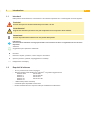 5
5
-
 6
6
-
 7
7
-
 8
8
-
 9
9
-
 10
10
-
 11
11
-
 12
12
-
 13
13
-
 14
14
-
 15
15
-
 16
16
-
 17
17
-
 18
18
-
 19
19
-
 20
20
-
 21
21
-
 22
22
-
 23
23
-
 24
24
-
 25
25
-
 26
26
-
 27
27
-
 28
28
-
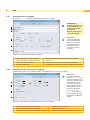 29
29
-
 30
30
-
 31
31
-
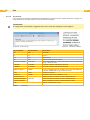 32
32
-
 33
33
-
 34
34
-
 35
35
-
 36
36
-
 37
37
-
 38
38
-
 39
39
-
 40
40
-
 41
41
-
 42
42
-
 43
43
-
 44
44
-
 45
45
-
 46
46
-
 47
47
-
 48
48
-
 49
49
-
 50
50
-
 51
51
-
 52
52
-
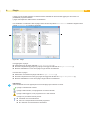 53
53
-
 54
54
-
 55
55
-
 56
56
-
 57
57
-
 58
58
-
 59
59
-
 60
60
-
 61
61
-
 62
62
-
 63
63
-
 64
64
-
 65
65
-
 66
66
-
 67
67
-
 68
68
-
 69
69
-
 70
70